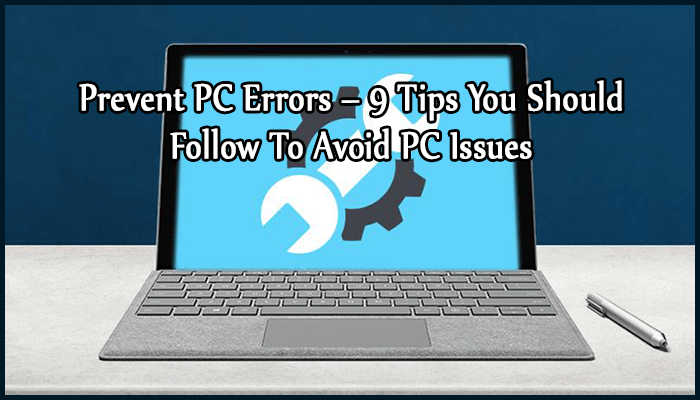
Używanie komputera do osobistych lub profesjonalnych potrzeb jest w porządku, ale utrzymanie komputera czasami staje się zbyt nerwowe, że nawet zapominasz wykonać niektóre czynności do wykonania, aby zapobiec błędom komputera.
Tak, to absolutna prawda… i dlatego tutaj dzisiaj wspomnę o „MUSZĘ ZROBIĆ”, Abyś mógł uniknąć wszelkiego rodzaju typowy błąd komputera.
Komputer wymaga konserwacji, nawet jeśli działa dla nas i wykonuje polecenia nad instrukcjami podanymi przez użytkowników. Ale użytkownicy czasami popełniają błędy, jeśli chodzi o utrzymanie komputera. Tak więc błędy mogą również skutkować naruszeniami bezpieczeństwa, uszkodzeniem sprzętu, utratą danych i inną ogólną niestabilnością systemu.
Oprócz tego użytkownicy mogą również uzyskać błędy w komputerze lubić Błędy DLL, Błędy EXE, Problemy ze sterownikami które na ogół mają miejsce z powodu błędy rejestru. Rejestr komputera ulega uszkodzeniu z powodu gromadzenia w nim niepotrzebnych informacji. Są to na ogół nieprawidłowe, nieprawidłowe i nieaktualne wartości rejestru i klucze.
W miarę upływu czasu takie niechciane informacje stają się coraz liczniejsze i powodują, że rejestr systemu staje się duży, co może fragmentować i uszkodzić rejestr komputera. Aby rozwiązać te problemy, musisz postępować zgodnie z kilkoma wskazówkami zapobiec błędom komputera.
Skuteczne wskazówki, aby zapobiec błędom komputera
Jeśli chcesz zminimalizować błędy komputera, powinieneś postępować zgodnie z tymi wskazówkami. Te wskazówki z pewnością pomogą Ci uniknąć błędów związanych z komputerem. Dlatego nie przegap żadnego z zadań, które powinieneś zrobić, aby utrzymać komputer.
Wskazówka 1: Oczyść i defragmentuj dysk twardy
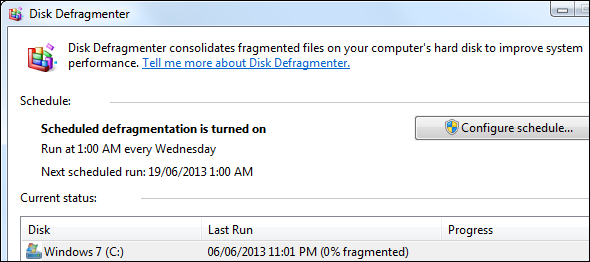
Większość błędów związanych z przestrzenią dyskową i pamięcią, gdy dysk twardy jest zapełniony niechcianymi plikami i innymi programami, które fragmentują pliki przechowywane na dysku, powodują uszkodzenia fizyczne, a także zmniejszają wydajność komputera.
Aby więc uniknąć problemów i błędów spowodowanych uszkodzeniem dysku twardego, musisz to zrobić wyczyść niechciane pliki na dysku twardym regularnie. Możesz także wyczyścić go za pomocą Narzędzie do czyszczenia dysku który jest wbudowanym narzędziem w systemie Windows XP i Vista. Jeśli używasz dowolnego z tych dwóch systemów operacyjnych Windows, wypróbuj to narzędzie usuń niechciane pliki z dysku twardego.
Korzystanie z tego narzędzia jest rozwiązaniem kompleksowym usuń niechciane pliki z dysku twardego, odinstaluj niechciane programy zainstalowane na komputerze, opróżnij Folder Kosz a także usuń przestarzałe punkty przywracania systemu.
Po wyczyszczeniu dysku twardego możesz spróbować Narzędzie do defragglowania dysku dzięki czemu można skonsolidować pofragmentowane pliki, a także zoptymalizować dysk twardy, aby uzyskać lepszą wydajność.
Pobierz narzędzie Defraggler do defragmentacji dysku twardego teraz
Wskazówka 2: Nie pozwól, aby gromadził się kurz

Z czasem w obudowie systemu gromadzi się kurz. Pył ten może czasami zmniejszać przepływ powietrza, zatykać wentylatory, a także zwiększać temperaturę wewnątrz systemu. Jeśli nagromadzi się duża ilość pyłu, może to spowodować problem z chłodzeniem, który może nawet doprowadzić Komputer ulega awarii.
Załóżmy, że jeśli grasz w wymagające gry o wysokiej konfiguracji na komputerze, który jest już zapchany kurzem, może się nagrzewać więcej i nie będzie miał dokąd pójść. Może to spowodować poważne uszkodzenie sprzętu systemu.
Aby uniknąć problemu z przepływem powietrza przez system, należy otworzyć obudowa komputera stacjonarnego od czasu do czasu i upewnij się, że usuwasz kurz za pomocą sprężonego powietrza. Jeśli jednak korzystasz z laptopa, możesz po prostu rozpylić sprężone powietrze w otworach wentylatora laptopa, a to usunie część kurzu z wnętrza.
Wskazówka 3: Zaimplementuj zaporę
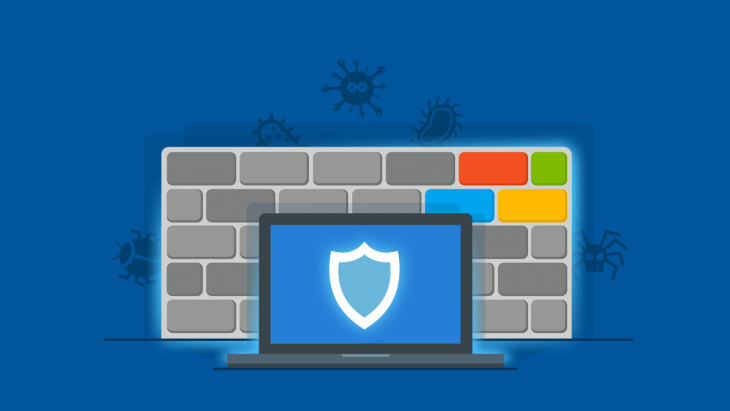
Zapora ogniowa jest w rzeczywistości osłoną lub barierą systemu, do którego jest przeznaczona chronić komputer, telefon lub tablet z zagrożenia związane ze złośliwym oprogramowaniem opartym na danych które ogólnie istnieją w Internecie.
Jeśli twój system regularnie ma dostęp do Internetu, zawsze jest to zalecane wdrożyć zaporę ogniową. Wynika to z tego, aby zapobiec jakimkolwiek nieautoryzowani hakerzy i intruzi od uzyskania dostępu do systemu i spowodować uszkodzenie komputera.
Wskazówka 4: Nie uruchamiaj wielu programów antywirusowych
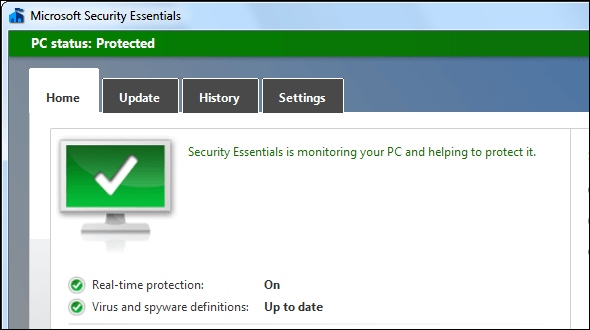
Upewnij się, że używasz tylko jednego program antywirusowy w systemie. Programy antywirusowe zaczepiają się głęboko w systemie operacyjnym lub sprawdzają programy przed ich uruchomieniem.
Jeśli uruchomisz jednocześnie dwa programy antywirusowe, może to powodować wzajemne zakłócenia i awarię systemu.
Programy mogą się wzajemnie identyfikować jako złośliwe oprogramowanie, aby uniemożliwić sobie wzajemne działanie. Tak, aby upewnić się, że masz zainstalowany jeden program antywirusowy i działa w tle systemu. Jeśli potrzebujesz drugiej opinii, możesz wypróbować program antywirusowy, który wykonuje skanowanie systemu i nie działa w tle.
Wskazówka 5: Użyj wbudowanego programu do czyszczenia dysku, aby usunąć pliki tymczasowe
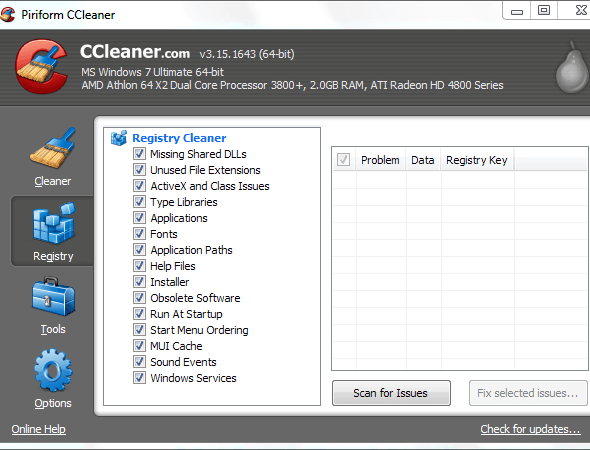
Istnieje kilka legalnych sprzedawców, którzy sprzedają programy, które przyspieszą komputer poprzez usunięcie niektórych plików tymczasowych, a także wyczyszczenie rejestru.
Jeśli chcesz usuń pliki tymczasowe od twojego System Windows 10/8/7 możesz skorzystać z wbudowanego narzędzia Windows — Program do czyszczenia dysku lub możesz również skorzystać z bezpłatnego Narzędzie CCleaner usunąć pliki tymczasowe z systemu Windows.
Pobierz CCleaner, aby teraz usunąć pliki tymczasowe z systemu Windows
Wskazówka 6: Nie używaj energochłonnych kart graficznych

Nikt nie lubi tego mieć potężny sprzęt ale większość ludzi wcale tego nie potrzebuje. Jeśli przygotowujesz zmontowany komputer dla rodziców lub po prostu aktualizujesz istniejący system, nie rób więcej energochłonna karta graficzna w to.
Najbardziej karty graficzne o dużej mocy może zassać więcej prądu. Nawet jeśli masz świetną ofertę na tę kartę graficzną, nie rozumiem. Warto zainstalować, jeśli nigdy nie grasz w gry. Z tego powodu czasami możesz dostać Błędy komputera i w rezultacie musisz napraw błędy komputera.
Wskazówka 7: Sprawdź sterowniki pod kątem aktualizacji
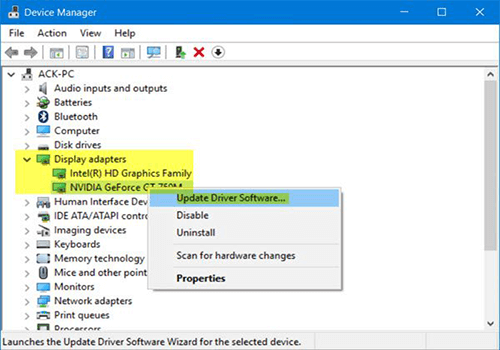
Aby Twój komputer nigdy nie pojawiał się żaden błąd, musisz sprawdź swoje sterowniki do aktualizacji czy są aktualne. Najważniejsze sterowniki to najtańsze sterowniki, sterowniki audio, sieciowe i BIOS. Wszystkie te sterowniki powinny być najnowsze i aktualne, aby nie wystąpił błąd z powodu typowego problemu ze sterownikiem i dlatego staje się to ważne naprawić typowe problemy ze sterownikami.
Jeśli włączyłeś automatycznie Opcja aktualizacji systemu Windows to zrobi to automatycznie zaktualizuj sterowniki. To bardzo bezpieczne i niezawodne metody. Wynika to z faktu, że Microsoft weryfikuje sterowniki systemu i aktualizuje je w razie potrzeby.
Wypróbuj Driver Booster, aby zaktualizować sterowniki teraz
Wskazówka 8: Wykonuj regularne skanowania antywirusowe i antyspyware
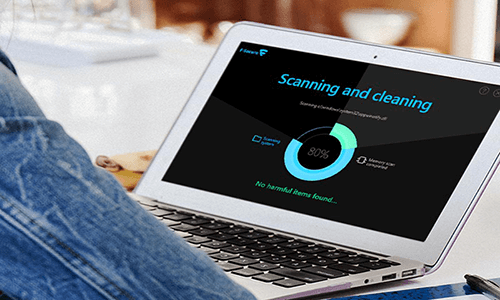
Większość błędów komputera, takich jak błąd czasu wykonania, błąd EXE i mogą wystąpić błędy zatrzymania, jeśli system zostanie zainfekowany jakimkolwiek złośliwym programem, takim jak trojański i wirus. Z tego powodu Twój komputer może zacząć reagować powoli i możesz być często odwiedzany niechciane wyskakujące okienka z adware.
Ponadto Twoje poufne i osobiste dane mogą być bardzo zagrożone, jeśli Twój system jest nimi zainfekowany złośliwe programy szpiegujące i reklamowe.
Tak więc, aby zapobiec uzyskaniu dostępu takich złośliwych plików do twojego systemu, powinieneś użyć niezawodnego narzędzie antyszpiegowskie i antywirusowe. Upewnij się, że aktualizujesz te programy zgodnie z najnowszą definicją i uruchom pełne skanowanie systemu regularnie zapobiec błędom komputera.
Pobierz SpyHunter, aby usunąć oprogramowanie reklamowe Złośliwe oprogramowanie z systemu teraz
Wskazówka nr 9: Nie instaluj denerwujących ani niebezpiecznych programów
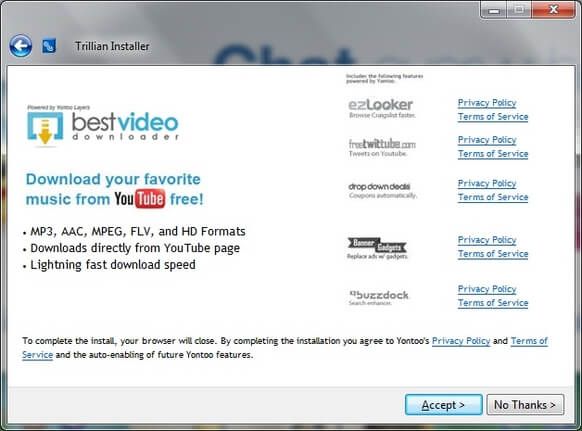
Po zainstalowaniu dowolnego programu lub oprogramowania w systemie upewnij się, że powinien on zachować czujność. Najpierw przejrzyj pełne informacje o programie, który chcesz pobrać. Upewnij się, że nie powinno to być oszustwo.
Zachowaj szczególną ostrożność podczas instalowania dowolnego oprogramowania, aby zainstalować pasek narzędzi przeglądarki lub inne oprogramowanie reklamowe, które mogą Cię denerwować. Upewnij się, że znasz typy plików, które są niebezpieczne, a także zachowaj ostrożność podczas uruchamiania tych programów.
Specjalne zalecenie: Utwórz kopię zapasową plików teraz
Dysk twardy komputera z systemem Windows ostatecznie zawiedzie. Zanim to nastąpi, należy wykonać pełne kopie zapasowe wszystkich kluczowych danych, takich jak zdjęcia, dokumenty i inne pliki.
Więc upewnij się, że ty utwórz strategię tworzenia kopii zapasowych do zapobiec utracie danych z komputera gdy dysk twardy komputera ulegnie awarii. Mogą pojawić się błędy komputera, takie jak Błędy DLL i Błędy EXE ale jeśli masz kopię zapasową kluczowych danych zapisanych w systemie, będziesz po bezpiecznej stronie.
Popraw swoje zdrowie komputera
Możesz wypróbować wszystkie środki zapobiegawcze wymienione w powyższej sekcji tego bloga i zapobiec błędom komputera z łatwością. Ale nawet po wypróbowaniu wszystkich powyższych wskazówek masz do czynienia z jakimkolwiek problemem związanym z komputerem, takim jak niska prędkość komputera, niezamierzone wyłączenie zasilania, problemy z awariami systemu i inne powiązane typowe błędy komputera wtedy możesz spróbować Narzędzie do naprawy komputera do napraw błędy komputera na które natrafisz podczas korzystania z niego. To jest najszybszy, szybszy i prostszy sposób na napraw błędy komputera i możesz go używać.
Pobierz narzędzie do naprawy komputera Reimage, aby naprawić problemy z komputerem już teraz
Wniosek
Komputer z systemem Windows jest wypełniony wysoką konfiguracją i specyfikacjami, aw międzyczasie generuje błędy, które zakłócają pracę użytkownika. Ale tutaj starałem się jak najlepiej, aby zapewnić ci najlepsze środki zapobiegawcze, abyś mógł zapobiec błędom komputera i pracuj nad nim bez żadnych zakłóceń.
Wystarczy postępować zgodnie z tymi wskazówkami i konserwować komputer. Zaleca się stosowanie tych wskazówek dla wszystkich wersji systemu Windows, takich jak Windows 10/8/7 / XP / Vista.
Mam więc nadzieję, że zaczniesz ich przestrzegać wskazówki, jak uniknąć błędów komputera dalej od teraz. Powodzenia!!!
Podsumowanie
Nazwa artykułu
Zapobiegaj błędom komputera — 9 wskazówek, których należy przestrzegać, aby uniknąć problemów z komputerem
Opis
Jeśli szukasz wskazówek, aby uzyskać system Windows bez błędów, postępuj zgodnie ze wskazówkami, aby zapobiec błędom komputera i uzyskać bezproblemowy komputer z systemem Windows, który działa jak urok.
Autor
Jacek
Nazwa wydawcy
Napraw błędy komputera
Logo wydawcy


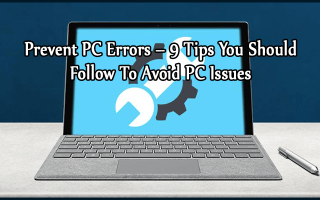
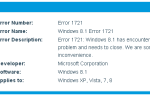


![Jak szybko zrobić komputer / laptop, dodając więcej pamięci RAM? [Kompletny przewodnik]](https://pogotowie-komputerowe.org.pl/wp-content/cache/thumb/44/8f2ee5696061344_150x95.jpg)